Cara Memperbaiki masalah Rasio Aspek Layar di Windows 10
Kadang-kadang ketika Anda menginstal atau meningkatkan ke Windows 10 pada perangkat lama, rasio aspek layar berlaku untuk undian. Masalahnya terjadi karena versi baru Windows tidak mendukung GPU atau lebih tepatnya driver tidak bekerja dengan Windows 10. Dalam hal itu, Windows menggunakan driver generik yang tidak mendukung semua resolusi dan rasio aspek yang benar. Dalam posting ini, kami mencari cara untuk memperbaiki masalah Windows 10 Screen Aspect Ratio.
Mungkin saja terjadi bahwa Anda memiliki rasio aspek layar 16: 9, tetapi setelah peningkatan Anda mengubah resolusi layar , dan sekarang ditetapkan ke 16:10. Kemudian Anda menemukan bahwa Anda tidak dapat kembali ke rasio yang lama. Semuanya mungkin tampak seolah-olah semuanya diregangkan.
Masalah Rasio Aspek Layar Windows 10
Jadi, pertanyaan sebenarnya adalah apakah mungkin untuk mengubah rasio aspek layar langsung di Windows jika GPU tidak memiliki driver yang kompatibel. Jawaban singkat, Tidak. Tapi kemudian ada jalan keluar untuk menyelesaikan masalah ini.
1] Untuk memperbaikinya, kita harus menggunakan, Mode Kompatibilitas .Namun, Anda akan memerlukan driver yang berfungsi dengan Windows 7 Anda atau apa pun yang terbaru.
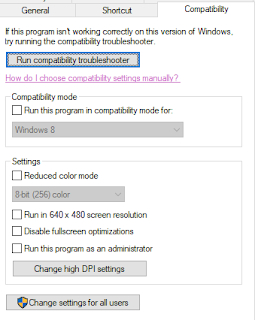 |
| Cara Memperbaiki masalah Rasio Aspek Layar di Windows 10 |
- Unduh drivernya, dan letakkan di desktop Anda.
- Selanjutnya klik kanan padanya, dan pilih properti.
- Beralih ke Tab Kompatibilitas. Di sini Anda memiliki dua opsi:
- Pemecah masalah kompatibilitas, dan biarkan Windows mencari tahu apa yang paling cocok untuk Anda.Jika gagal, ikuti yang berikutnya.
- Secara manual memilih versi Windows itu berfungsi dengan benar.
- Anda juga dapat memilih untuk mengubah pengaturan DPI jika itu membantu. Klik Terapkan dan kemudian Ok.
- Klik kanan file dan pilih opsi Run As Administrator untuk menginstal.
Posting ini, Anda harus dapat mengubah rasio aspek Anda dengan apa yang Anda gunakan sebelumnya.
Jika Anda memiliki program apa pun yang tidak berfungsi pada versi Windows yang ada, Anda dapat memastikan untuk menjalankannya setiap waktu denganpintasan Kompatibilitas Program khusus ini .
2] Jalankan Pemecahan Masalah Kompatibilitas Program
Anda juga dapat menjalankan pemecah masalah bawaan ini yang tersedia di Pembaruan & Keamanan Windows> Pemecahan Masalah. Ini akan menemukan daftar program untuk Anda. Karena kita sudah mengunduh file driver, klik Not Listedyang tersedia di bagian atas daftar program.Telusuri, lalu pilih file driver, dan biarkan program melakukan tugasnya.
3] Kembalikan Driver
Jika masalah ini terjadi setelah pembaruan driver terbaru melalui Windows, maka yang terbaik untuk kembalikan ke versi driver yang lebih lama . Anda harus Devic Manager untuk mencapai ini.
Salah satu solusi di atas harus memperbaiki masalah Anda dengan rasio aspek pada perangkat lama yang ditingkatkan ke versi baru.


